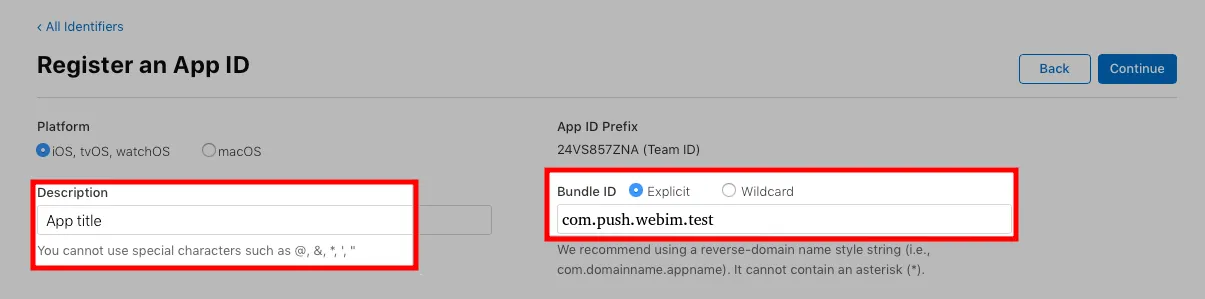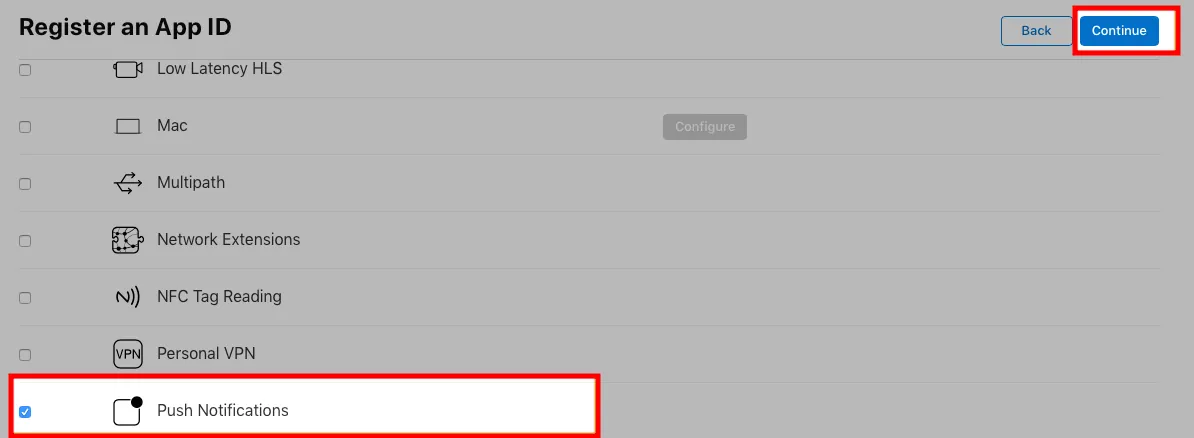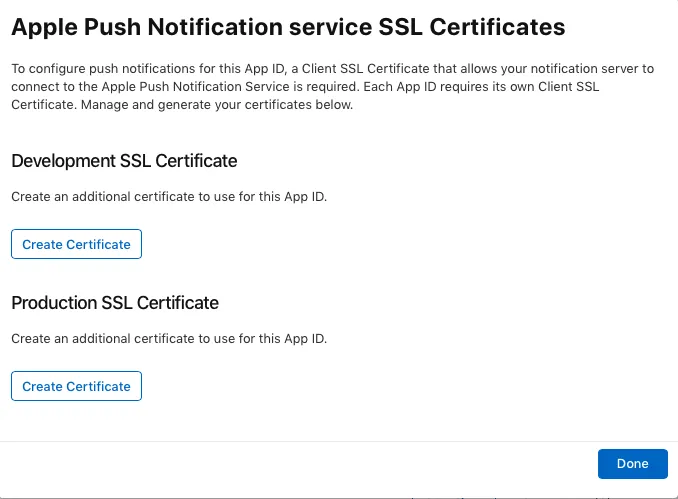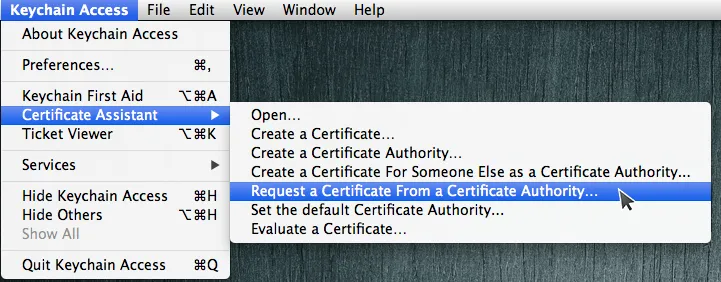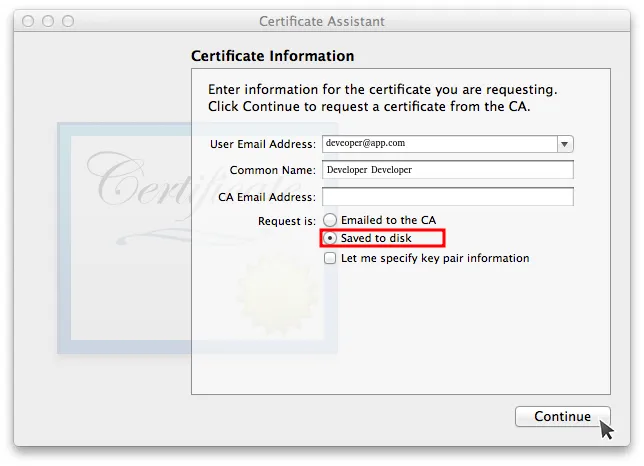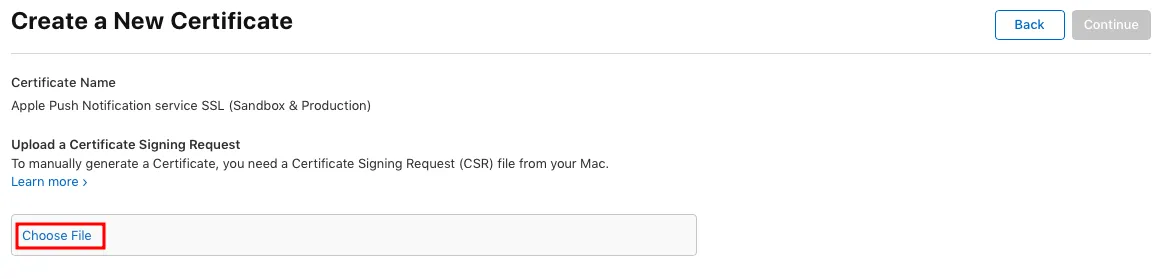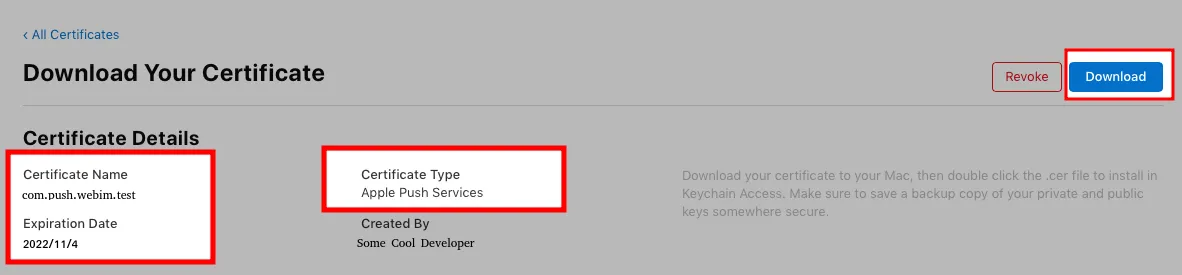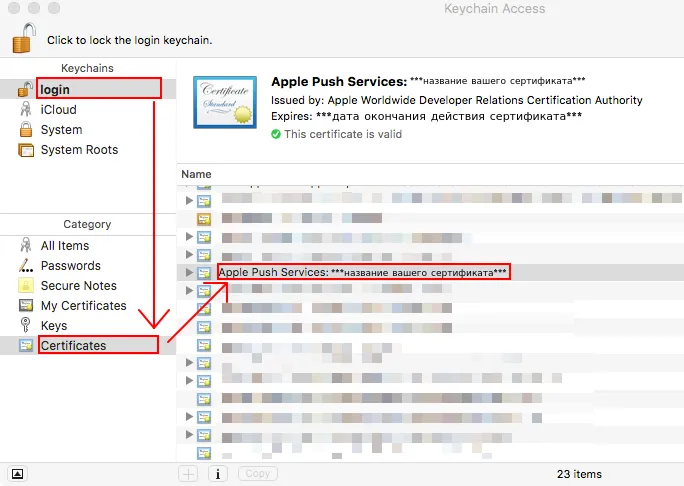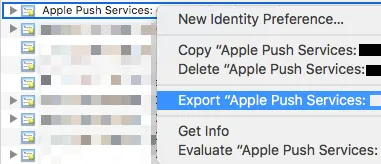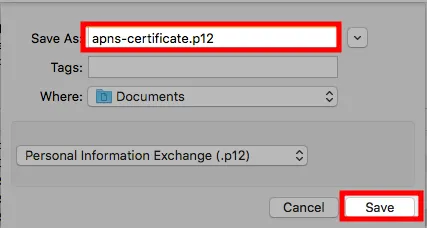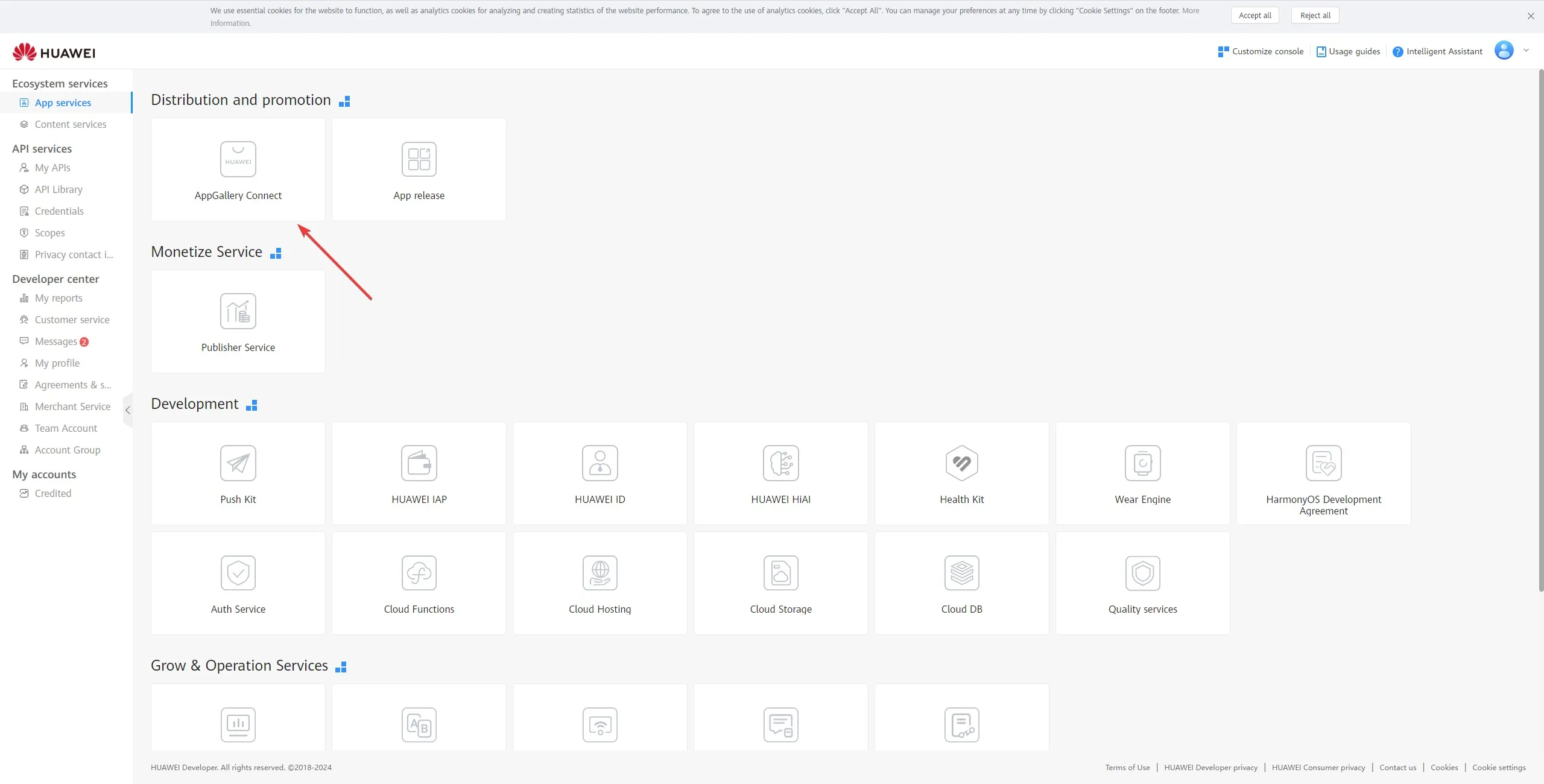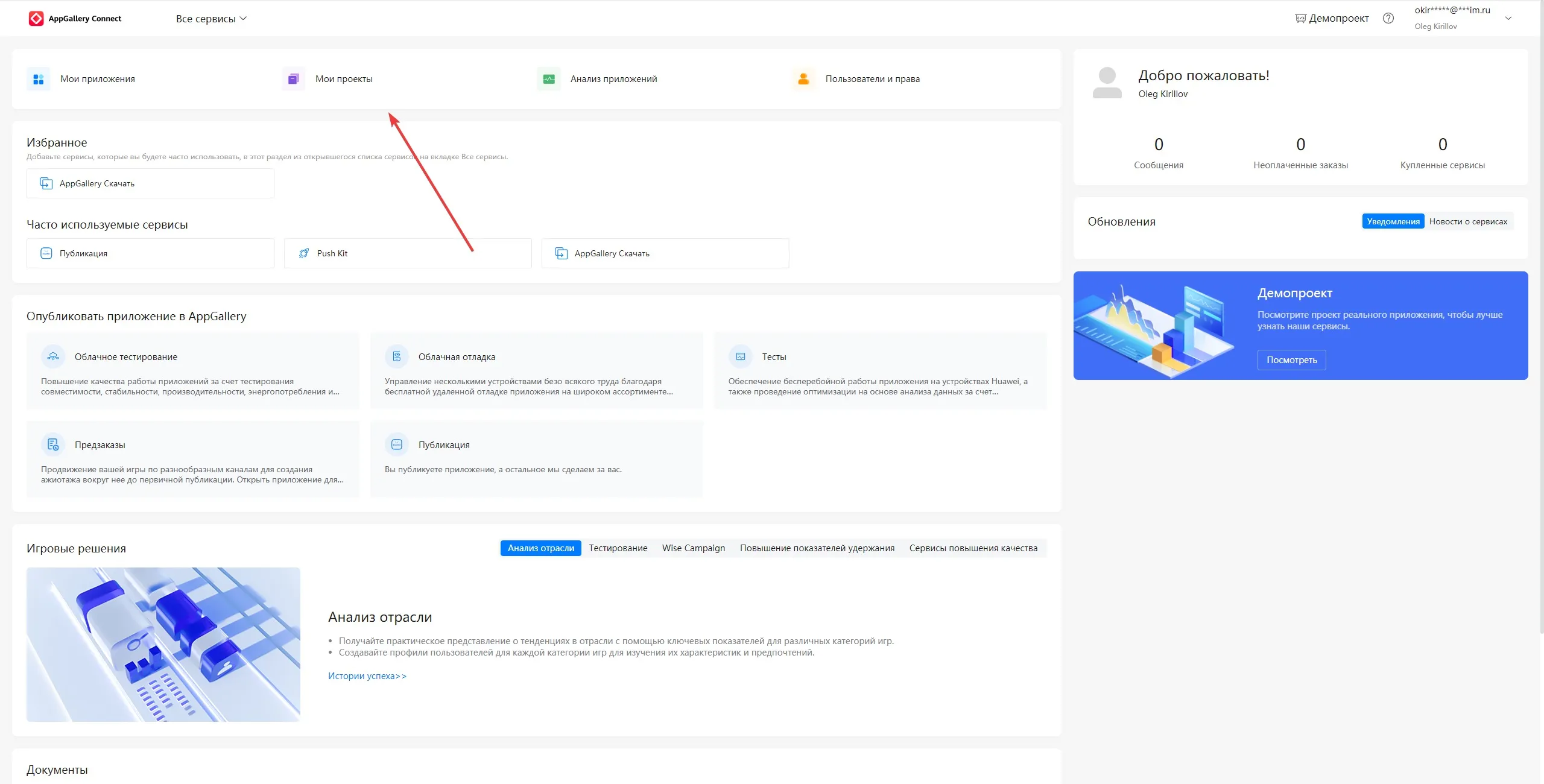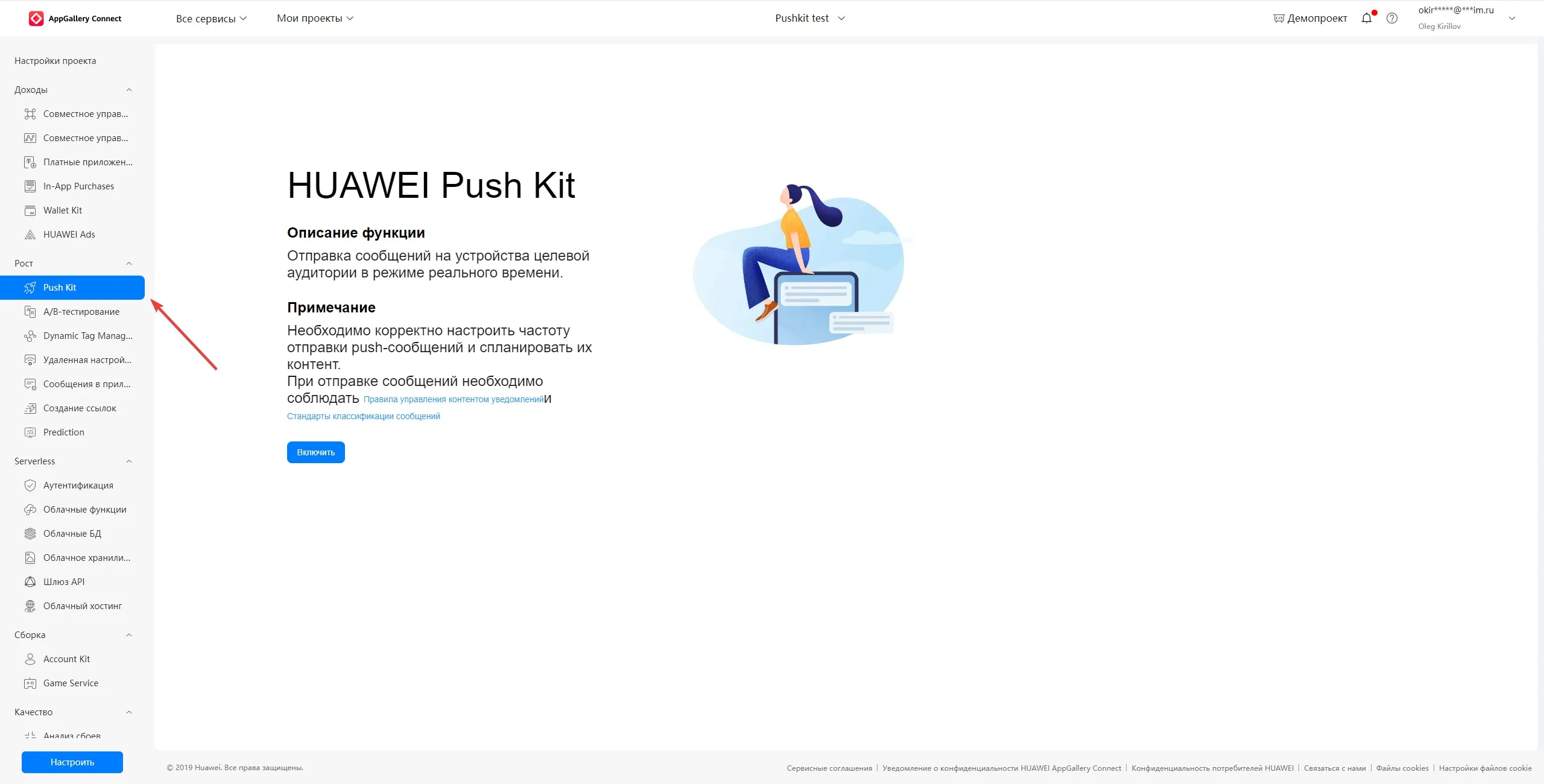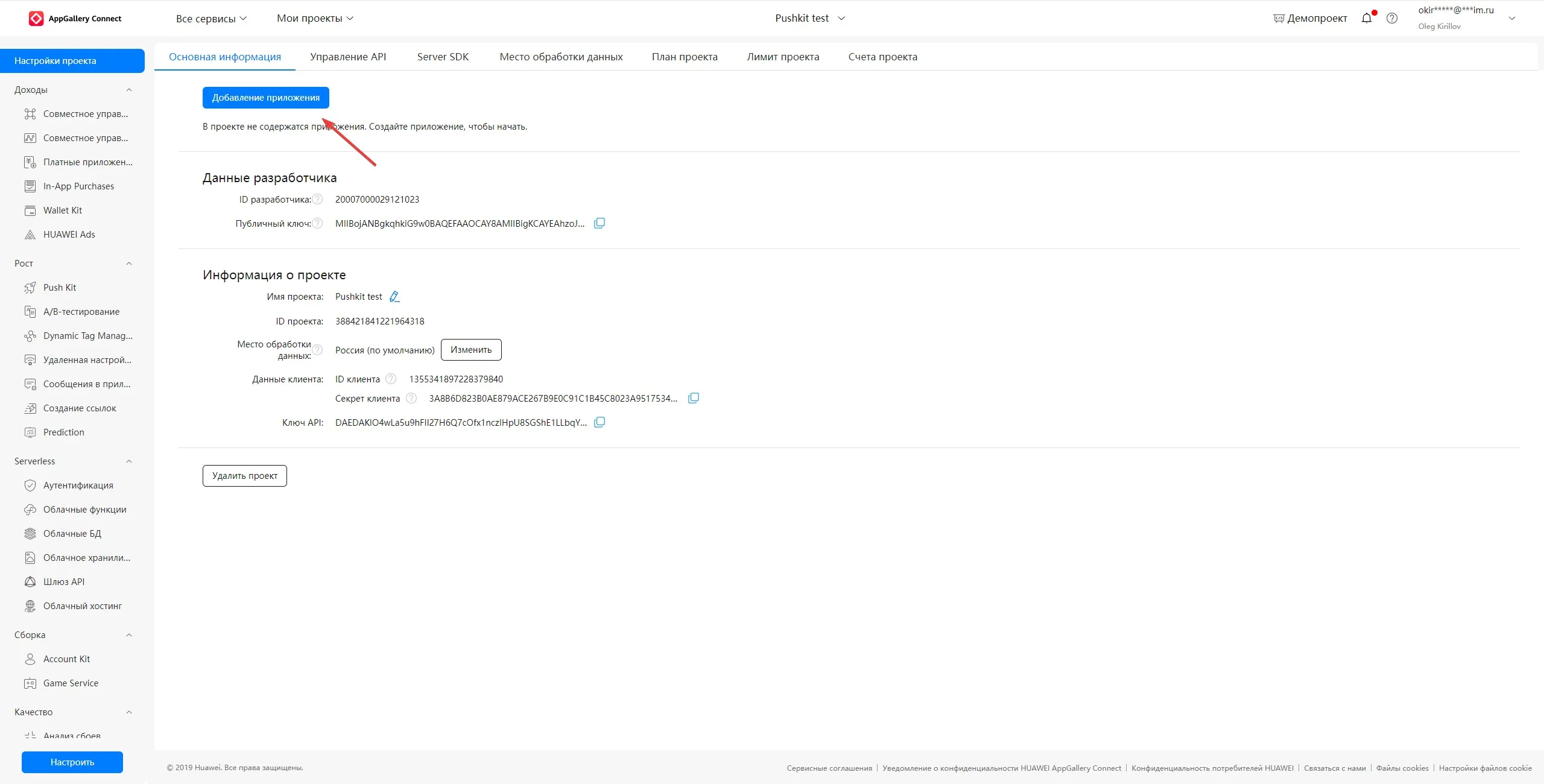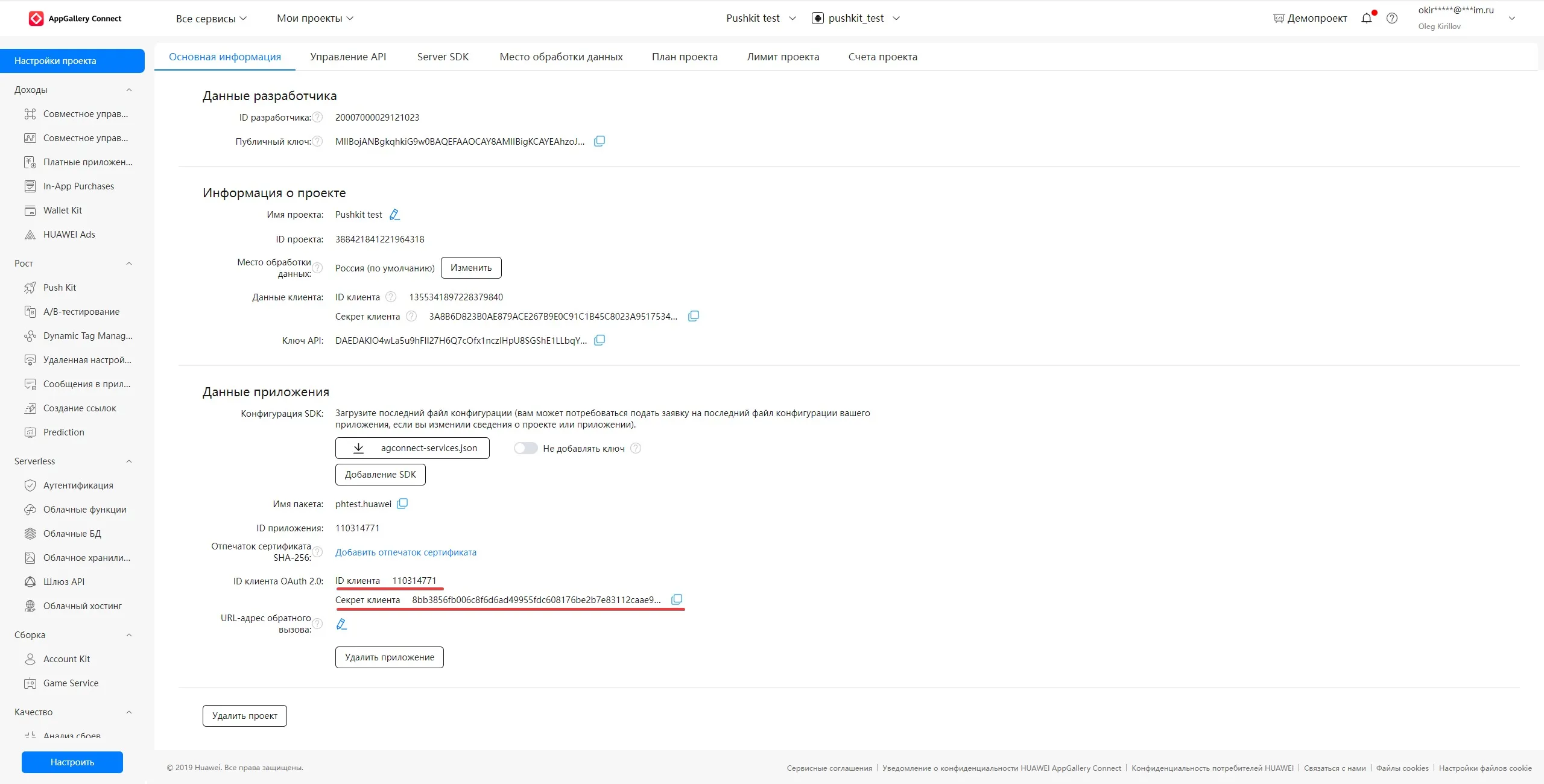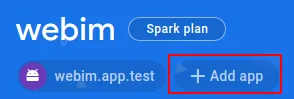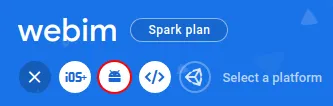Push-уведомления
Webim поддерживает подключение push-уведомлений для устройств на базе Android, iOS и Huawei. Для включения push-уведомлений необходимо предоставить сертификаты/приватные ключи Ваших мобильных приложений. Для этого свяжитесь, пожалуйста, с нашей службой поддержки. Push-уведомление приходит в формате JSON, который с помощью специальных методов можно преобразовать в объект WebimPushNotification/WebimRemoteNotification. Это можно делать как силами Вашего приложения, так и с помощью нашего мобильного SDK. Если Вы предпочитаете второй вариант, то Вам стоит ознакомиться с Webim Mobile SDK для Android либо с Webim Mobile SDK для iOS.
По умолчанию Webim использует сервисы для отправки push-уведомлений, упомянутые в данной статье, но по запросу в техническую поддержку мы можем разработать поддержку других сервисов, которые предложит клиент.
Для корректной настройки push-уведомлений необходимо передавать оригинальный токен без изменений.
Чтобы отписаться от push-уведомлений, в качестве токена нужно отправить значение none.
Также работу с push-уведомлениями можно посмотреть в коде демо-приложений.
N.B.
В версии 10.4 для APNs теперь отправка push-уведомлений осуществляется через 443 порт по протоколу HTTP версии 2.
Получение push-уведомлений на Android
Push-уведомления на Android отправляются через API Firebase Cloud Messaging (FCM).
C июня 2024 года Google прекращает поддержку устаревшего FCM Legacy HTTP Server Protocol в пользу актуального FCM HTTP v1 API.
Основные изменения:
-
Смена эндпоинта
Старый эндпоинт:
https://fcm.googleapis.com/fcm/sendНовый эндпоинт:
https://fcm.googleapis.com/v1/projects/{project_id}/messages:sendГде
{project_id}— это ID вашего проекта. -
Токен авторизации
Теперь для авторизации серверного кода при отправке сообщений через FCM API v1 требуется использовать ключи доступа
OAuth2вместоServer key.
Чтобы настроить отправку push-уведомлений через Firebase Cloud Messaging API, выполните следующие шаги:
-
Авторизуйтесь в аккаунте Google.
-
Перейдите на портал Firebase.
-
Выберите необходимый проект, а если его нет, создайте его (нажав Add Project и выполнив несложные действия по инструкции, отображаемой на экране) и добавьте в него ваше Android-приложение.
-
Перейдите в консоль Firebase и откройте Settings > Service Accounts.
-
Нажмите Generate New Private Key и подтвердите создание ключа. Ключ будет сохранен на вашем устройстве в формате JSON.
-
Для отправки push-уведомлений операторам храните JSON-файл, содержащий
private key, по следующему пути:/etc/webim/fcm/service-accounts/<любое название>.json. -
Для отправки push-уведомлений посетителям храните JSON-файл, содержащий
private key, по следующему пути:<client-data-dir>/<account_name>/fcm/service-accounts/<любое название>.json, гдеclient-data-dir- путь, указанный в конфигурационном файле main.ini, аaccount_name- название вашего аккаунта. -
Внесите ID Firebase-проекта, в котором зарегистрировано МП оператора, в параметр
fcm_agent_project_id, расположенный в main.ini (для отправки push-уведомлений операторам), или оставьте пустым, если МП оператора не планируется использовать. -
Внесите ID Firebase-проекта, в котором зарегистрировано МП посетителя (клиентское мобильное приложение), в параметр
fcm_project_id, расположенный в настройках аккаунта (для отправки push-уведомлений посетителям), или оставьте пустым, если МП посетителя не планируется использовать. ID проектов можно найти в JSON-файле в полеproject-id.
Получение push-уведомлений на iOS
Push-уведомления на iOS отправляются через Apple Push Notification service (APNs).
Для iOS используются сертификаты APNs двух типов: dev (нужен в процессе разработки) и dist (используется как в процессе разработки, так и для стандартной работы приложения). Формат сертификата обязательно должен быть .p12.
N.B.
Для выполнения следующих действий требуется действительный аккаунт разработчика Apple, устройство Mac c Xcode и действительный сертификат разработчика, установленный в Цепочку ключей (Keychain).
Для получения сертификатов APNs выполните следующие действия:
-
Выполните вход в Apple Developer Center и выберите раздел Identifiers, затем нажмите на кнопку со значком плюса.
-
Выберите App IDs и нажмите Continue.
-
Заполните форму нового App ID: введите Description (описание) вашего App ID, в поле Bundle ID выберите Explicit и укажите в строке ввода Bundle ID в виде обратного доменного имени, например
com.push.webim.test(т.е.test.webim.push.comв обратном порядке). -
На этой же странице в списке Capabilities отметьте функциональность, которую вы реализуете в вашем приложении, а также Push Notifications, затем нажмите Continue.
N.B.
Убедитесь, что вы создали App ID без подстановочного знака. Для идентификаторов с подстановочным знаком нельзя использовать службу push-уведомлений. Не путайте App ID и Bundle ID: Bundle ID имеет вид
com.company.appnameи определён вinfo.plist. -
Подтвердите настройки App ID, нажав Register.
-
Вернитесь в раздел Identifiers и выберите только что созданный вами App ID.
-
Прокрутите до Push Notifications и нажмите Configure.
-
В секции Development SSL Certificate нажмите Create Certificate.
Далее откроется форма создания сертификата. Для создания сертификата потребуется CSR-файл, сгенерированный на вашем устройстве Mac.
-
Откройте на Mac сервис Keychain Access. В шапке приложения (полоска сверху) нажмите Keychain Access и перейдите в Create Assistant -> Request a Certificate From a Certificate Authority.
-
В окне информации о сертификате заполните форму, указав ваш Email и имя. Выберите сохранение на диске и нажмите Continue. CSR-файл будет создан и сохранён на устройстве Mac.
-
Вернитесь на открытую страницу Apple Developer Center. В форме создания сертификата нажмите Choose File и загрузите с устройства созданный CSR-файл. Нажмите Continue.
-
Далее появится страница, где будет отображена информация о новом APNs-сертификате (имя сертификата, дата окончания действия, тип сертификата и информация о создателе сертификата). Нажмите Download, чтобы загрузить его
-
Откройте Keychain Access в разделе Login -> Certificates появится только что загруженный APNs-сертификат. Выберите его и нажмите Export.
-
В форме экспорта укажите формат
.p12. -
Нажмите Save. Далее Mac OS попросит вас подтвердить сохранение: в первой форме просто нажмите Enter, в следующей введите ваш пароль администратора и нажмите Allow.
Чтобы создать production-сертификат для вашего iOS-приложения, выполните пункты 6-14 этой инструкции, но в пункте 8 нажмите Create Certificate в секции Production SSL Certificate.
Внимание!
В систему можно загрузить сертификаты обоих типов, одновременно может быть включен только один тип уведомлений: либо dist, либо dev.
N.B.
После создания сертификата(ов), также убедитесь, что в проекте вашего iOS-приложения в Xcode включено Automatic signing, а в разделе Capabilities вашего проекта включены push-уведомления.
В версии Webim 10.1 стало возможным добавлять сертификаты APNs через интерфейс Консоли управления (см. Сертификаты).
Получение push-уведомлений на Huawei
Для получения push-уведомлений на устройства Huawei используется система Huawei Push Kit.
-
Перейдите на сайт Huawei Developer и создайте аккаунт разработчика. Для верификации потребуется паспорт, а сам процесс может занять до 3 дней.
-
Перейдите в раздел AppGallery Connect
-
Затем перейдите в Мои проекты
-
Создайте новый проект или выберите существующий
-
Добавьте ваше приложение в проект, указав необходимые данные (название, пакет и т.д.)
-
В проекте AppGallery Connect перейдите на вкладку Project Settings, выберите Push Kit и включите его, следуя инструкциям на экране:
-
Затем перейдите в настройки, в месте хранения данных выберите "Россия"
-
В настройках проекта создайте новое приложение:
-
После прохождения всех этапов и добавления pushkit в мобильное приложение, появится поля с
OAuth 2.0
Для отправки уведомлений посетителю пропишите ID клиента и секрет клиента в account-config в строке huawei_push_kit_settings.
Для отправки уведомлений оператору пропишите те же данные в main.ini в строках hpk_agent_client_id и hpk_agent_secret_key.
Подключение нескольких приложений
К одному аккаунту Webim может быть подключено несколько мобильных приложений (2 и более) как на Android, так и на iOS. Ниже описан порядок подключения дополнительных приложений.
Подключение нескольких Android-приложений
К одному проекту Firebase можно привязать несколько Android-приложений. Так как ключ FCM API KEY относится к проекту в целом, то все приложения, добавленные в проект, смогу получать push-уведомления по этому ключу. Чтобы привязать дополнительные Android-приложения, достаточно выполнить следующее:
-
Откройте страницу вашего проекта в Firebase.
-
Рядом с уже созданным приложением нажмите кнопку Add app.
-
Выберите платформу Android.
N.B.
-
В рамках проекта Firebase можно добавить приложение в том числе и на платформе iOS, но в этом случае push-уведомления не будут приходить на устройства, где установлено такое приложение, так как сервис Webim не поддерживает данную функциональность.
-
Все Android-приложения, которые подключены к одному аккаунту Webim, должны быть привязаны к одному проекту в Firebase. Получение push-уведомлений на приложения, привязанные к разным проектам Firebase, не предусмотрено.
-
При наличии у визитора нескольких устройств push-уведомление придет на каждый из них последовательно и в том порядке, в котором были вызовы метода
push_visitor, поэтому для одной и той же сессииorder_importance_keyдолжен быть всегда одним и тем же. Кроме этого, нужно, чтобы одновременно было не более заданного количества потоков, которые заняты отправкой push-уведомлений визитору, поэтому необходимо ограничить количество возможных значений дляorder_importance_key.
Подключение нескольких iOS-приложений
Для подключения дополнительных iOS-приложений в Apple Developer Center требуется создать новый App ID и получить сертификаты APNs в формате .p12 (см. инструкцию) для каждого дополнительного приложения, после чего обратиться в техническую поддержку и предоставить эти сертификаты. Далее сотрудники Webim с помощью этих сертификатов настроят отправку push-уведомлений для всех дополнительно привязанных приложений на вашем аккаунте.
-
Создайте файлы
certиprivate_keyиз файла p12 (для production и sandbox должны быть сгенерированы отдельные ключи, первые параметры dist или dev соответственно) с помощью следующего скрипта:prepare_cert.sh
if ! (test "$1" == "dist" || test "$1" == "dev") then echo 'First argument must be dev or dist' echo 'Example: prepare_certs.sh dist 1.p12 password' exit 0 fi openssl pkcs12 -in $2 -passin pass:"$3" -clcerts -nokeys -out ios_push_cert.$1.pem openssl pkcs12 -in $2 -passin pass:"$3" -nocerts -out privateKey.pem -passout pass:"12345" openssl rsa -in privateKey.pem -passin pass:"12345" -out ios_push_private_key.$1.pem rm privateKey.pemУ вас должны получиться файлы следующего вида:
-
ios_push_cert.dist.pemиios_push_private_key.dist.pemдля production-сертификата -
ios_push_cert.dev.pemиios_push_private_key.dev.pemдля sandbox-сертификата
-
-
Зайдите на сервер приложений Webim, перейдите в директорию /var/pro/client-data/cd/'account_name'/ios-certs/ и создайте в ней поддиректорию с названием 'new-app', где 'new-app' – это название нового приложения. Название должно быть задано латинскими буквами без пробелов и других знаков, например,
myapp. -
Поместите сертификат в созданную вами директорию.
-
Создайте пользователя и выдайте ему права для использования директории и файлов с сертификатом, чтобы Chat Backend мог иметь к ним доступ.
-
Push-токены должны приходить в формате
'new-app'_'token'. Пример push-токена может выглядеть так: myapp_1a6f32014a1a6f32014a1a6f32014a1a6f32014a1a6f32014a
Проксирование push-уведомлений
Начиная с версии 10.4, в Webim имеется возможность проксирования отправляемых push-уведомлений. Чтобы включить проксирование, необходимо обратиться в техническую поддержку Webim (для облачных клиентов) или настроить параметр proxies, содержащийся в редакторе настроек аккаунта (account config) (для hosted-клиентов). В обоих случаях требуется предоставить/указать следующие параметры для подключения к прокси-серверу, через который будет осуществляться отправка push-уведомлений:
| Параметр | Описание |
|---|---|
host |
IP-адрес прокси-сервера, например 127.0.0.1. |
port |
Порт подключения к серверу, например 3128. |
user |
Имя пользователя, например user1. |
password |
Пароль пользователя, например P@ssw0rd. |
Параметры push-уведомлений
Для автоматической обработки и отображения push-уведомлений Ваше приложение должно быть осведомлено о возможных типах уведомлений и об аргументах, присылаемых в этих уведомлениях. Звёздочкой отмечены названия обязательных параметров.
Типы данных
| Тип | Описание |
|---|---|
Double |
Вещественный тип числа. |
Long/Int |
Целочисленный тип. |
String |
Строковый тип. |
Enum |
Значение из списка возможных (строковый тип). |
Array<*> |
Список значений (массив). |
Уведомление
| Название параметра | Тип | Пример | Описание |
|---|---|---|---|
type* |
Enum |
P.OM |
Тип push-уведомления. Возможные значения: P.OM, P.OF, P.CR, P.OA, P.WM |
event* |
Enum |
add |
Действие push-уведомления. Возможные значения: add, del |
message |
Представление типа JSON (см. message) |
message={ |
Сообщение push-уведомления. Обязателен, если type – P.OM, P.OF, P.CR. |
params |
Array |
["Никита К","1232"] |
Параметры push-уведомления. Обязателен, если type – P.OA, P.OM, P.OF:
|
Возможные значения параметра loc-key (iOS) и type (Android):
-
P.CRозначает, что оператор прислал запрос контактных данных. -
P.OAозначает, что оператор взял чат в обработку. -
P.OFозначает, что оператор прислал файл. -
P.OMозначает, что оператор прислал сообщение. -
P.ROозначает, что необходимо оценить оператора. -
P.WMозначает, что оператор прислал виджет (для включения данной функциональности необходимо обратиться в службу поддержки).
Значения массива аргументов — параметр loc-args (iOS) и params (Android):
-
Для
P.CR– массив пустой. -
Для
P.OA– массив из одного элемента: имя оператора. -
Для
P.OF– массив из двух элементов: имя оператора, название файла. -
Для
P.OM– массив из двух элементов: имя оператора, текст сообщения. -
Для
P.RO– массив пустой. -
Для
P.WM– массив содержит информацию о виджете (для включения данной функциональности необходимо обратиться в службу поддержки).
Данные параметры приходят без названий, порядок в массиве важен.
Возможные значения параметра event (Android)
-
add– push-уведомление необходимо показать -
del– push-уведомление необходимо удалить
Если push-уведомление имеет тип P.OF или P.OM, то параметр message содержит в себе сообщение, в ином случае этого параметра нет.
message
| Название параметра | Тип | Пример | Описание |
|---|---|---|---|
name* |
String |
Никита К |
Имя автора сообщения. |
avatar* |
String |
/webim/images/avatar/wmtest2_181510.png |
URL аватара автора сообщения. |
kind* |
Enum |
operator |
Тип сообщения. Возможные типы: operator, file_operator, cont_req. |
clientSideId* |
String |
03ef89e10352b87809e67f74504c4bb6 |
ID сообщения. |
ts* |
Double |
1.531582962567873E9 |
Время сообщения в микросекундах. |
text* |
String |
Текст сообщения |
Текст сообщения или строковое представление формата JSON с файлом, сериализованное в строку. |
text
| kind | Тип | Пример | Описание |
|---|---|---|---|
operator |
String |
Здравствуйте, чем я могу Вам помочь? |
Текстовое сообщение оператора. |
file_operator |
String |
См. описание параметра | Сообщение с файлом от оператора, содержащее сериализированный JSON. |
cont_req |
String |
Введите, пожалуйста, Вашу контактную информацию. |
Сообщение с запросом контактной информации. |
file_operator
| Параметр | Тип | Пример | Описание |
|---|---|---|---|
is_voice |
Boolean |
False |
Параметр, указывающий является ли сообщение голосовым. |
client_content_type |
String |
image/jpeg |
Content type файла, указанный при отправке фронтэндом. |
image.size.width |
Int |
1125 |
Ширина изображения в пикселях. |
image.size.length |
Int |
2000 |
Высота изображения в пикселях. |
visitor_id |
String |
fbd431f77834ba107b120cfa07fec70d |
Идентификатор посетителя в guid-формате. |
filename |
String |
3_(3).jpg |
Название файла. |
content-type |
String |
image/jpeg |
Content type файла, распознанный при анализе файла. |
guid |
String |
4bfc1ae213b84cd586abc2c787b87a8e |
Идентификатор файла. |
size |
Int |
176001 |
Размер файла в байтах. |
image
| Название параметра | Тип | Пример | Описание |
|---|---|---|---|
size* |
Представление типа JSON (см. size) |
{"width": 300, "height": 300} |
Размеры превью изображения. |
size
| Название параметра | Тип | Пример | Описание |
|---|---|---|---|
width* |
Int |
300 |
Ширина превью изображения. |
height* |
Int |
300 |
Высота превью изображения. |
В уведомлениях в iOS используются в основном те же параметры. Среди специфических для этой платформы упомянем:
| Название параметра | Тип | Пример | Описание |
|---|---|---|---|
loc-key* |
String |
P.OM |
Тип уведомления. |
loc-args |
Array |
Массив с параметрами (см. выше). | Параметры push-уведомления. Обязателен, если type – P.OA, P.OM, P.OF:
|
sound |
String |
default |
Звук уведомления. |
webim* |
Int |
1 |
Параметр для идентификации приложения. Всегда равен 1. |
Примеры для FCM Android
Оператор взял чат в обработку:
{params=["Никита К"], type=P.OA, event=add}
Пришло сообщение:
{
params=[
"Никита К",
"1232"
],
type=P.OM,
event=add,
message={
"kind": "operator",
"clientSideId": "03ef89e10352b87809e67f74504c4bb6",
"name": "Никита К",
"avatar": "/webim/images/avatar/wmtest2_181510.png",
"text": "1232",
"ts": 1.531582962567873E9
}
}
Пришёл файл:
{
params= [
"Никита К",
"p.jpg"
],
type=P.OF,
event=add,
message= {
"kind": "file_operator",
"clientSideId": "a49529502be8482ba9134756c4a4a211",
"name": "Никита К",
"avatar": "/webim/images/avatar/wmtest2_181510.png",
"text": {
"client_content_type": "image/jpeg",
"image": {
"size": {
"width": 300,
"height": 300
}
},
"visitor_id": "1b0c5d865529418a91f728c525b6d9fd",
"filename": "p.jpg",
"content_type": "image/jpeg",
"guid": "ac741895c19a47078bc54f722951957f",
"size": 53323
},
"ts": 1.531584932619524E9
}
}
Оператор запросил контактные данные:
{
params=[
],
type=P.CR,
event=add,
message={
"kind": "cont_req",
"clientSideId": "525a9cd6c49a46de90ca4c9016681b56",
"name": "Никита К",
"avatar": "/webim/images/avatar/wmtest2_181510.png",
"text": "Please enter your contact information.",
"ts": 1.531584937099446E9
}
}
Пример для APNs iOS
Пример push-уведомления для iOS:
{
"aps": {
"alert": {
"loc-key": "P.OM",
"loc-args": ["Имя Оператора", "Сообщение"]
},
"sound": "default",
},
"webim": 1
}
N.B.
В зависимости от типа сообщения, в коде push-уведомления для iOS изменяются только значения loc-key и loc-args.
Пример для Huawei Push Kit
Пример push-уведомления для Huawei может выглядеть следующим образом:
{
"validate_only": false,
"token": "токен",
"data": {
"pushtype": 1,
"pushbody": Стандартное тело для push-уведомления Android
}
}